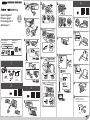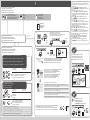2
3
4
1
XXXXXXXX © CANON INC. 2016
CD-ROM (Windows)
4
2
3
1
4
5
6
4
6
2
3
2
3
a
b
c
d
b
a
a
b
5
Movie
1
1
7
1
Movie Android iOS
Movie Android iOS
Movie Android iOS
a
b
SUOMI
Aloitusopas 1
Video-ohjeet
Käyttöoppaat
Tarkista, että Häiriö (Alarm) -merkkivalo on sammuneena.
Ei käytössä
Vilkkuu
Palaa
Vilkkuu
DANSK
Før du begynder 1
Videovejledning
Vejledninger
Kontroller, at lampen Alarm er slukket.
Slukket
Blinker
Lyser
Blinker
Manualer
Komme i gang 1
Videoopplæring
Kontroller at Alarm-lampen er sluknet.
Av
NORSK(BOKMÅL)
Blinker
Lyser
Blinker
Handböcker
Uppstartsguide 1
Videoinstruktioner
Kontrollera att Alarm-lampan är släckt.
Släckt
SVENSKA
Blinkar
Lyser
Blinkar
QT6-1642-V01
PRINTED IN XXXXXXXX
RMC (Regulatory Model Code): K10446

5
Windows PC
a
b
c
c
b
a
Windows PC *1
*1
Online-käyttöopas on saatavilla verkkosivustosta.
Jos Häiriö (Alarm) -merkkivalo vilkkuu:
Valitse laite, jonka haluat yhdistää tulostimeen.
Onko tietokoneesi Windows tai Mac OS?
Miten yhdistät tulostimen tietokoneeseen?
Kyllä
Ei
Ei käytössä
Käy verkkosivustossa tulostimen määrittämiseksi.
Valitse Lataa (Download) ladataksesi asetustiedosto verkkosivustosta.
Avaa ladattu tiedosto ja valitse Aloita asetukset (Start Setup).
Jatka asennusta noudattamalla näytössä näkyviä ohjeita.
Jos yhdistät älypuhelimeen ja tablet-tietokoneeseen, katso lisätietoja kohdasta Aloitusopas 2.
WLAN-yhteys (Yhdistä langattomalla reitittimellä)
WLAN-yhteys (Suora yhteys)
USB-yhteys
Aloitusopas 2
Asetukset
Asetukset
Jos tämä näyttö tulee näkyviin, tietokoneen asetus on tehty.
Yhteys pitää asettaa jokaiseen tietokoneeseen. Toista vaiheet kohdasta , jos asetat tietokoneen.
Ei langatonta reititintä:
Yhteysmenetelmä
Et voi yhdistää tietokonetta Internetiin langattomasti, kun Suora yhteys on käytössä.
Tietokoneesi on jo yhdistetty langattomaan reitittimeen:
Yhteysmenetelmä
Tietokone ja älypuhelin/tablet-tietokone Tietokone Älypuhelin/tablet-tietokone
Jos käytössä on Windows 10, Windows 8.1 tai Windows 8, toimi
seuraavien ohjeiden mukaan, kun olet asettanut asennus-CD:n ja
haluat käynnistää asetustiedoston.
a Valitse tai Resurssienhallinta (File Explorer) tehtäväpalkista.
b Valitse avautuvan ikkunan vasemmasta reunasta Tämä tietokone
(This PC) tai Tietokone (Computer).
c Kaksoisnapsauta ikkunan oikeasta reunasta
CD-ROM-kuvaketta.
Jos CD-ROM-aseman sisältö avautuu, kaksoisnapsauta tiedostonimeä
MSETUP4.EXE.
Du kan nde Online vejledning på webstedet.
Hvis lampen Alarm blinker:
Vælg den enhed, du vil tilslutte til printeren.
Kører din computer med Windows eller Mac OS?
Hvordan tilslutter du printeren til din computer?
Trådløs LAN-forbindelse (Tilslut via trådløs router)
Trådløs LAN-forbindelse (Direkte forbindelse)
USB-forbindelse
Ja
Nej
Besøg webstedet for at få oplysninger om installation af printeren.
Klik på Hent (Download) for at downloade installationslen fra webstedet.
Åbn den downloadede l, og klik på Start opsætning (Start Setup).
Følg instruktionerne på skærmen for at fortsætte til installationen.
Hvis du vil fortsætte for at tilslutte din smartphone og tablet, kan du se Før du begynder 2.
Slukket
Før du begynder 2
Opsætning
Opsætning
Installationen på computeren er udført, når dette skærmbillede vises.
Du skal have en forbindelse sat op for hver computer. Gentag fra for at installere på din computer, hvis du har brug for det.
Har ikke en trådløs router:
Din computer er allerede tilsluttet den trådløse router:
Forbindelsesmetode
Du kan ikke tilslutte din computer til trådløst internet, når du anvender Direkte forbindelse.
Forbindelsesmetode
Brugere af computer og smartphone/tablet Computer Smartphone/tablet
Når du bruger Windows 10, Windows 8.1 eller Windows 8, skal du
følge fremgangsmåden nedenfor for at starte installationslen, efter
installations-cd'en er blevet isat.
a Klik på eller Stinder (File Explorer) på proceslinjen.
b Vælg Denne pc (This PC) eller Computer til venstre i det åbnede vindue.
c Dobbeltklik på
cd-rom-ikonet i højre side af vinduet.
Hvis indholdet på cd-rom'en vises, skal du dobbeltklikke på MSETUP4.EXE.
Nettbasert manual er tilgjengelig fra nettstedet.
Hvis Alarm-lampen blinker:
Velg enheten du vil koble skriveren til.
Er datamaskinen Windows eller Mac OS?
Hvordan kobler du skriveren til datamaskinen?
Ja
Nei
Av
Besøk nettstedet for å kongurere skriveren.
Klikk på Last ned (Download) for å laste ned installasjonslen fra nettsiden.
Åpne den nedlastede len, og klikk på Start oppsett (Start Setup).
Følg instruksjonene på skjermen for å starte kongurering.
Se Komme i gang 2 hvis du også skal koble til smarttelefon og nettbrett.
Trådløs LAN-tilkobling (Koble sammen via en trådløs ruter)
Trådløs LAN-tilkobling (Direkte tilkobling)
USB-tilkobling
Komme i gang 2
Oppsett
Oppsett
Hvis dette skjermbildet vises, er datamaskinen ferdig kongurert.
Du må kongurere tilkobling for hver datamaskin. Gjenta fra for å kongurere datamaskinen hvis dette er nødvendig.
Hvis du ikke har trådløs ruter:
Tilkoblingsmetode
Datamaskinen kan ikke kobles trådløst til Internett under Direkte tilkobling.
Datamaskinen er allerede koblet til den trådløse ruteren:
Tilkoblingsmetode
Datamaskin og smarttelefon/nettbrett Datamaskin Smarttelefon/nettbrett
Når du bruker Windows 10, Windows 8.1 eller Windows 8, setter du
inn installerings-CD-en og følger fremgangsmåten under for å starte
installasjonslen.
a Klikk på eller Filutforsker (File Explorer) på oppgavelinjen.
b Velg Denne PC-en (This PC) eller Datamaskin (Computer) til venstre
i vinduet som åpnes.
c Dobbeltklikk på
CD-ROM-ikonet til høyre i vinduet.
Hvis innholdet på CD-ROM-en vises, dobbeltklikker du på MSETUP4.EXE.
Onlinehandbok nns att hämta från webbplatsen.
Om Alarm-lampan blinkar:
Välj den enhet som du vill ansluta till skrivaren.
Är datorn Windows eller Mac OS?
Hur ansluter du skrivaren till datorn?
Anslutning via trådlöst LAN (Ansluten via trådlös router)
Anslutning via trådlöst LAN (Direktanslutning)
USB-anslutning
Ja
Nej
Gå till webbplatsen för att installera skrivaren.
Klicka på Hämta (Download) för att hämta installationslen från webbplatsen.
Öppna len som hämtats och klicka på Starta inställningar (Start Setup).
Följ instruktionerna på skärmen för att fortsätta till installationen.
Om du går vidare med att ansluta smarttelefonen och surfplattan ska du se Uppstartsguide 2.
Släckt
Uppstartsguide 2
Installation
Installation
Om den här skärmen visas är datorinstallationen klar.
Du behöver ställa in anslutningen för varje dator. Upprepa från för att installera datorn om det behövs.
Har ingen trådlös router:
Datorn är redan ansluten till den trådlösa routern:
Anslutningsmetod
Du kan inte ansluta datorn till Internet trådlöst under Direktanslutning.
Anslutningsmetod
Dator och smarttelefon/surfplatta Dator Smarttelefon/surfplatta
När du använder Windows 10, Windows 8.1 eller Windows 8 startar
du installationslen genom att följa proceduren nedan när du har satt
i installations-CD:n.
a Klicka på eller Utforskaren (File Explorer) i aktivitetsfältet.
b Välj Den här datorn (This PC) eller Dator (Computer) till vänster i fönstret
som öppnats.
c Dubbelklicka på
CD-ikonen till höger i fönstret.
Om innehållet på CD-skivan visas dubbelklickar du på MSETUP4.EXE.
-
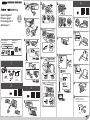 1
1
-
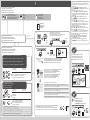 2
2
teistes keeltes
- svenska: Canon PIXMA MG3053 Användarmanual
- dansk: Canon PIXMA MG3053 Brugermanual